Cacti использую в своей работе уже довольно долго. Я не буду останавливаться на его установке и настройке, хотя это и не займет много времени - на данную тему уже достаточно документации. Хочу остановится на использовании плагина Weathermap - http://www.network-weathermap.com.
Установка его не отличается от установки прочих плагинов, т.ч. и этот раздел мы пропускаем. Переходим к созданию карты.
Есть несколько вариантов:
1) Вручную - редактирование файла /usr/share/cacti/site/plugins/weathermap/configs/имя_вашего_файла, что для "ленивых" админов может быть несколько утомительно и неудобно.
2) Используя weathermap-editor - Cacti-console-weathermaps-simple.conf
Итак приступим, в простейшей конфигурации мы видим:
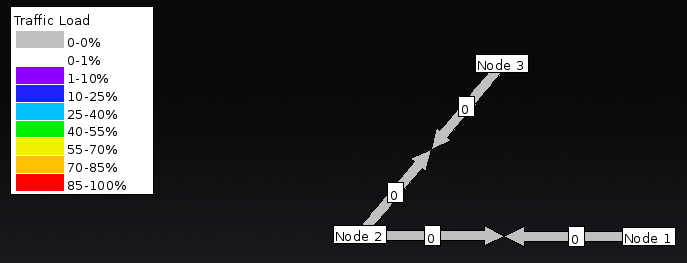
Три соединенных узла, для небольшой, очень небольшой сети - это достаточно. Но добавим несколько узлов - пункт "Add Node" и выбираем их размещение, после чего меняем значение "label" на имена которые будут отображаться на карте. Далее объеденяем узлы - пункт "Add link" и выбираем два узла которые необходимо связать.
В моём случае получилось так -
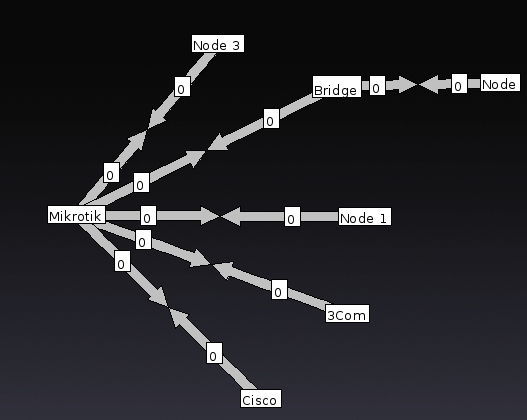
Небольшое отступление - я намерено так разжевал, что-бы статья оказалась полезной и новичкам использующим Cacti
Последним этапом мы "оживляем" нашу карту - добавляем источники данных. Для этого выбираем элемент и в его свойствах выбираем "Data Source" [Pick from Cacti]
Получилась такая вот картинка -
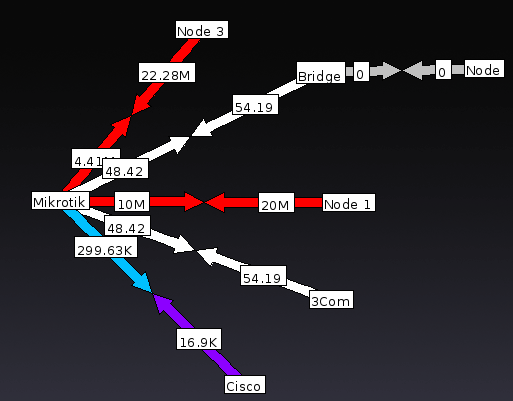
Для простой схемы - это достаточно, но хочется красоты и большей информативности. К сожалению, набор иконок поставляемый с плагином достаточно беден, но никто не мешает нам добавить свои. Создаём свою картинку, желательно png с прозрачным фоном и помещаем её в "/usr/share/cacti/site/plugins/weathermap/images", следует заметить, что в различных дистрибутивах пути могут различаться. После чего выбираем в свойствах узла наше новое изображение:
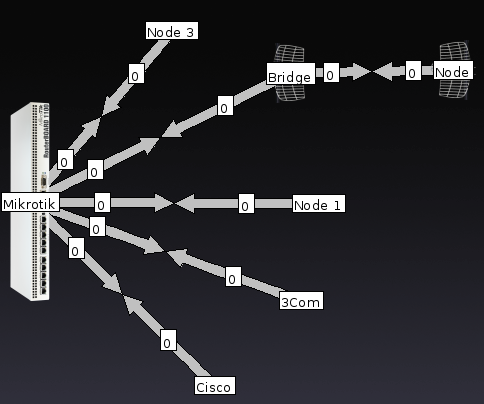
Как видно - уже более наглядно, но возникает вопрос - "Почему на центральном узле все соединения из одной точки?" В большинстве случаев - это удобно, но если хочется их разнести, то редактируем следующие параметры - выбираем соединение, пункт "Edit" , после чего находим параметр "NODES node2 node3", номера, естественно, ваши и исправляем на "NODES node2:0:30 node3" ,т.е. добавляем смещение по X и Y (начало отсчета - центр узла). В конечном итоге получаем следующую картинку:

Теперь немного сдвинем названия на параболических антеннах - выбираем узел, пункт "Edit", добавляем параметр "LABELOFFSET 0 -20" смещение, относительно центра узла:
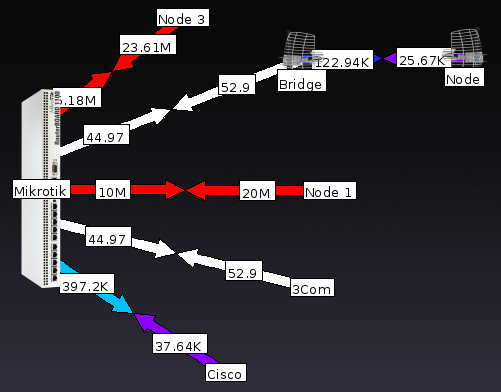
Осталось всего три параметра о которых я бы еще хотел упомянуть - "VIA", " LABELBGCOLOR"
и "BWLABELPOS".
"VIA" позволяет искривлять связи между узлами, а "BWLABELPOS" изменять местоположение элементов находящихся на линках.
"VIA X Y" - где X и Y координаты через которые будет проходить линия связи. Также замечу, что параметр VIA может быть не один, т.е., если понадобится змеевидная линия, следует добавить еще один или несколько параметров VIA, по одному на каждый изгиб.
"BWLABELPOS 60 40" где 60 40 - два значения (в процентах) размещения метки относительно двух узлов.
"LABELBGCOLOR" позволяет изменять цвет метки узла - LABELBGCOLOR 0 255 255
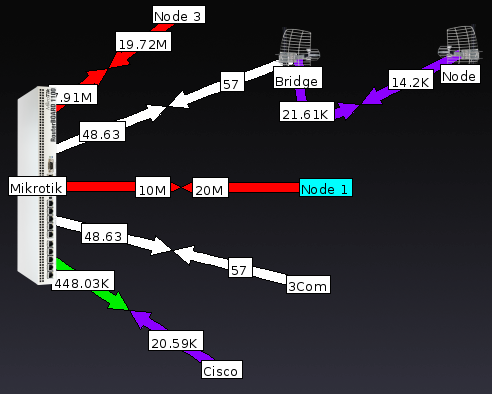
Многие пользуются плагином "Monitor" (http://cactiusers.org/ ) в Weathermap есть возможность реализовать похожую функциональность, без звукового уведомления. Для этого придется вносить изменения в конфигурационный файл:
открываем файл любым удобным для вас редактором и добавляем следующие строки:
SCALE cactiupdown 0 0.5 192 192 192
SCALE cactiupdown 0.5 1.5 255 0 0
SCALE cactiupdown 1.5 2.5 0 0 255
SCALE cactiupdown 2.5 3.5 0 255 0
После чего, либо в визуальном редакторе, либо в текстовом добавляем для узлов которые будем отслеживать :
TARGET cactihost:ID
USESCALE cactiupdown in
где ID - ID узла в Cacti, естественно, что в настройках этого узла должен быть выбран параметр "Availability/Reachability Options"
Также хочется заметить, если вы, как и я, не хотите иметь на карте одноцветные метки узлов, то можно разбить узлы на категории и для каждой категории определить имя "SCALE", например -
SCALE cactiupdown 0 0.5 192 192 192
...
SCALE cactiupdown 2.5 3.5 0 255 0
и
SCALE mygroup 0 0.5 192 192 192
...
SCALE mygroup 2.5 3.5 255 255 74
и соотвественно в параметрах узлов
USESCALE cactiupdown in
либо
USESCALE mygroup in
Тогда на карте будут отображаться изменение состояния узлов, посредством изменения цвета метки. Также есть возможность изменять иконку узла, но я этого не использовал, и к сожалению, ничего не скажу по этому поводу. Любая информация доступна по адресу - http://www.network-weathermap.com/manual/latest/pages/config-reference.html
И напоследок еще один полезный параметр - "OVERLIBWIDTH". Часто бывает, что элементы находятся близко к правому краю экрана и в таком случае всплывающая подсказка выходит за пределы экрана, что крайне затрудняет ее просмотр в этом случае OVERLIBWIDTH очень облегчает жизнь, он позволяет отобразить содержимое слева от указателя мыши.
В который раз повторюсь - эта заметка не претендует на руководство, а большей степени - шпаргалка, но буду рад, если она кому-то будет полезна.
- Войдите или зарегистрируйтесь, чтобы оставлять комментарии
